自分のスマホがeSIM対応かどうかを確認する簡単な方法【iPhone & Android】
eSIMが利用できる端末かどうかを手軽に、そして確実に確認する方法とその手順を解説。

eSIMを使ってみたいけど、自分の(あるいは親族の)スマートフォンやタブレットがeSIM対応かどうかわからない、確認したい、という方のために、すぐにできる確認方法を紹介します。
ズバリその方法は、
EIDがあるかを確認する
というものです。
以下、EIDとは何か、どうやって確認するか、を順に解説します。
EIDとは?
デバイスに搭載されているeSIMチップ(モジュール)と言ういわばハコに、eSIM(プロファイルとも言う)をインストールすることで、従来のSIMカードと同様に動作するのがeSIMの全体像です。
ここで、各デバイスのeSIMチップに割り振られている番号をEID(Embedded Identity Document)といい、そのデバイスがeSIMに対応しておれば(= eSIMチップを搭載しておれば)EID番号が存在する、ということになります。
そのため、EIDの有無をチェックすることがeSIM対応か否かをチェックすることに繋がります。
EIDの確認方法
EIDを簡単に確認する方法は主に以下の2つの方法があります。
- ダイアルして(USSDコードを使用して)確認する
- 設定画面から確認する
それぞれ順に画像付きで紹介します。
ダイアルして確認する
電話アイコンから通話と同じように、以下の番号を入力することで確認できます。
*#06#
最初の「*」を忘れずに、その後 06 を # で囲むような感じです。
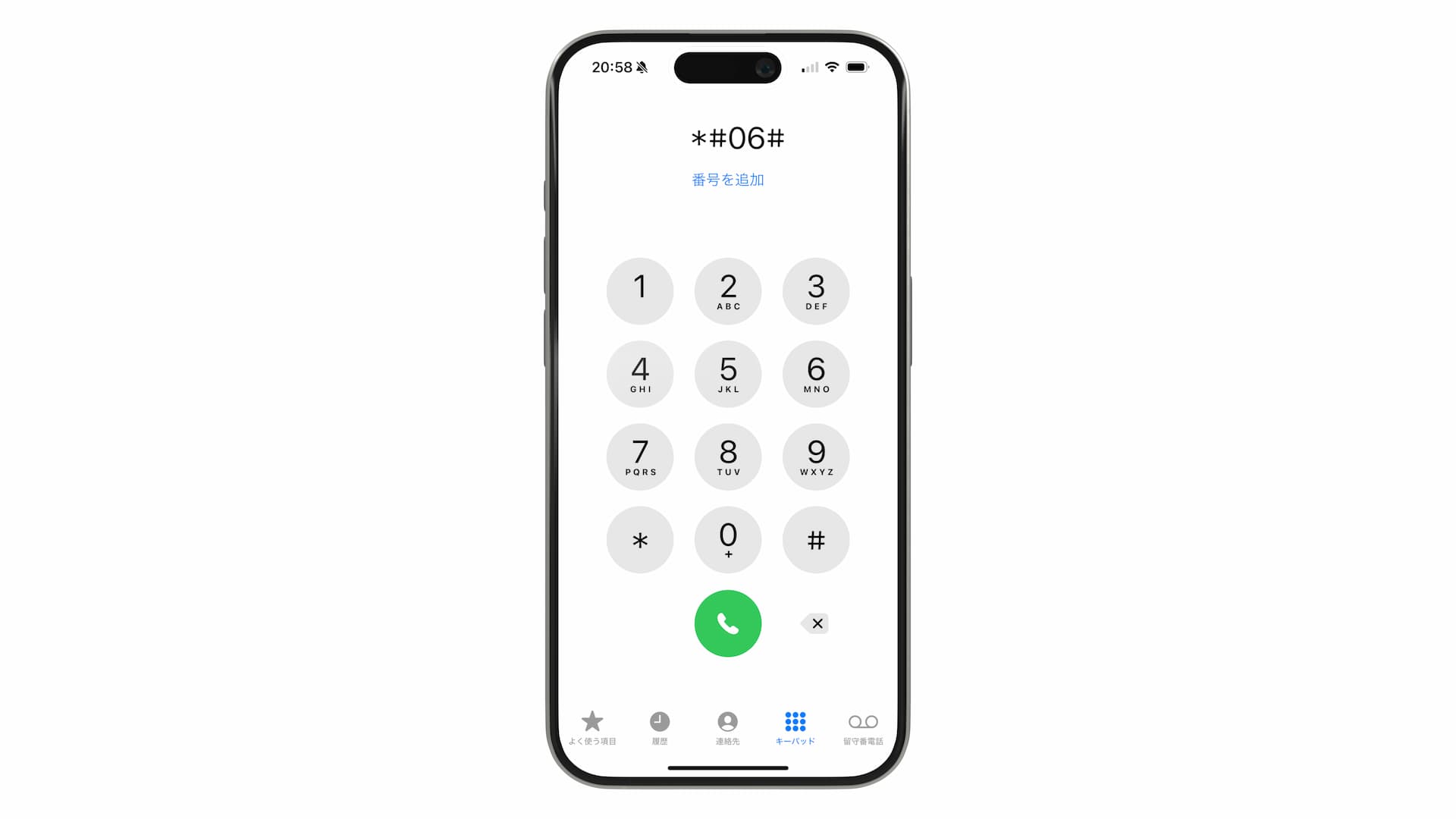
*もちろん電話の発信(通話)にはならないのでご安心ください。
最後の # を入力した瞬間に以下のように番号とバーコードが表示された画面が表示されるはずです。

この中に「EID」が表示されておれば、そのデバイスはeSIMに対応している、ということになります。EIDは32桁の番号です。
尚、このように特定の番号をダイアル画面で入力して特定の操作ができるものを「USSDコード」と呼びます。
設定画面から確認する
デバイスの設定アプリからEIDを確認することもできます。
iPhoneの場合
「設定」>「一般」>「情報」と進むと、画面真ん中くらいに以下のようにEIDが表示されます。
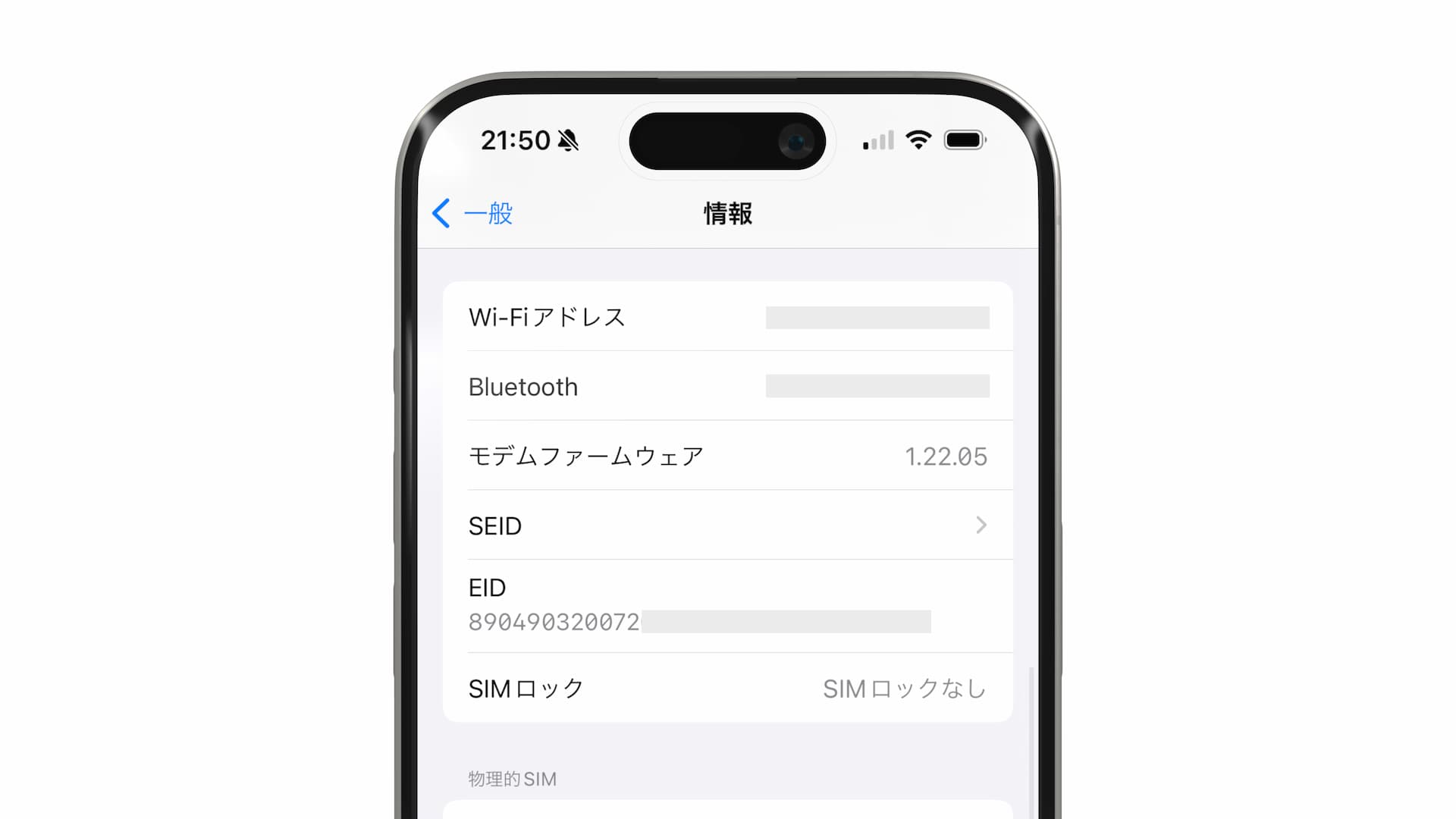
Androidの場合
Android端末の場合は「設定」>「デバイス情報」と進むと、画面中ほど、デバイスの詳細というセクションでEIDを確認することができます。
*最初は番号ではなく「情報を表示するにはタップ」と表示されているはずです。タップすればEID番号とEID QRが表示されます。
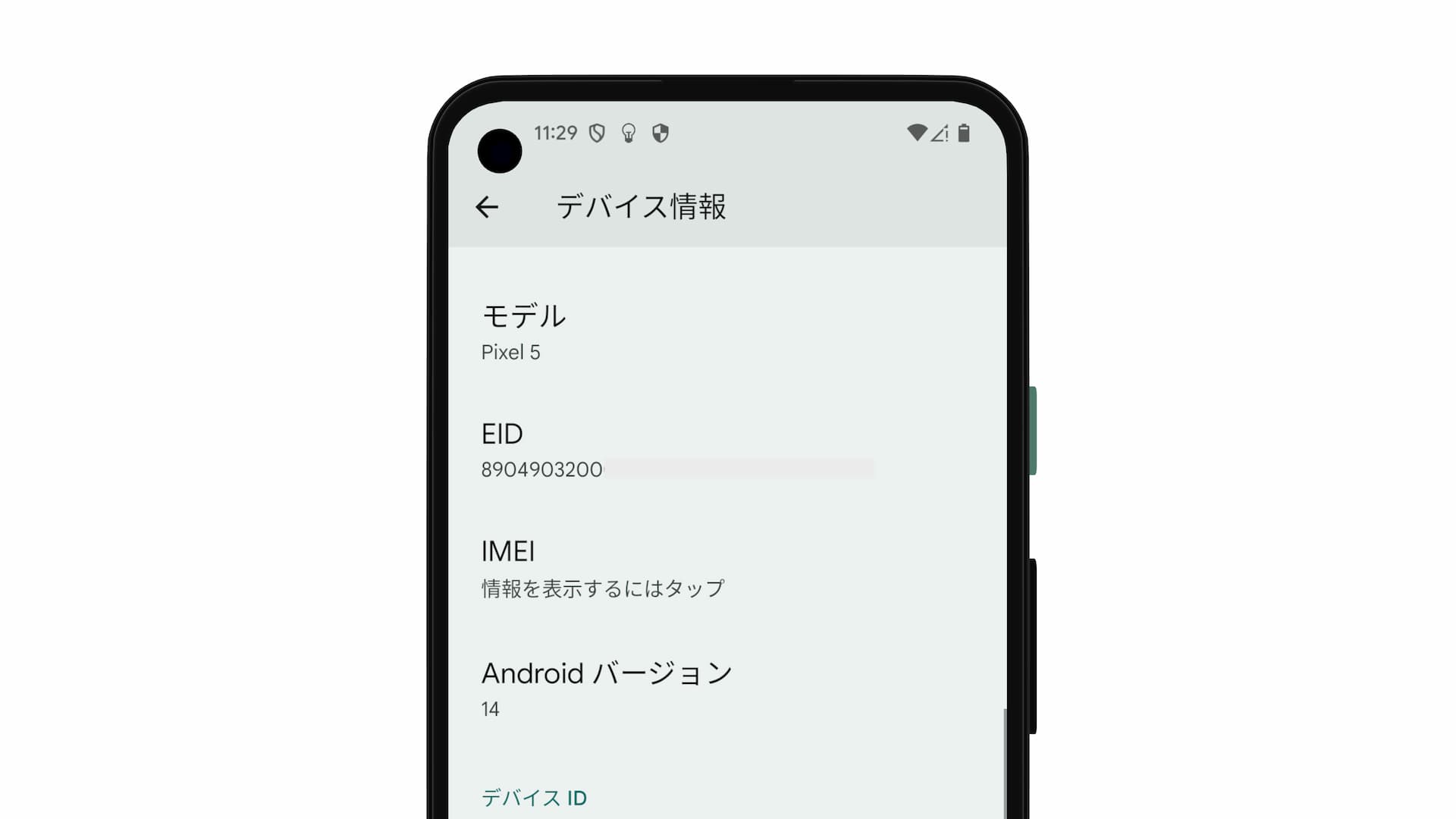
以上がEID番号をチェックして、スマートフォンやタブレットがeSIM対応か簡単に確認する方法でした。


